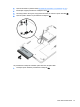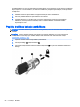User Guide - Windows 7
Pirkstu nospiedumu lasītāja lietošana (tikai atsevišķiem
modeļiem)
Atsevišķos datoru modeļos ir pieejami integrēti pirkstu nospiedumu lasītāji. Lai varētu lietot pirkstu
nospiedumu lasītāju, datorā ir jāiestata lietotāja konts un parole un pēc tam, izmantojot
programmatūru HP SimplePass, jāreģistrē viens vai vairāki pirkstu nospiedumi.
Pirkstu nospiedumu lasītāja atrašana
Pirkstu nospiedumu lasītājs ir neliels metālisks sensors, kas atrodas vienā no šīm vietām datorā:
●
netālu no skārienpaneļa apakšpuses;
●
tastatūras labajā pusē;
●
displeja augšējā labajā stūrī;
●
displeja kreisajā pusē.
Atkarībā no datora modeļa lasītājs var būt orientēts horizontāli vai vertikāli. Neatkarīgi no pirkstu
nospiedumu lasītāja orientācijas pirksts ir jāvelk perpendikulāri metāla sensoram. Informāciju par
pirkstu nospiedumu lasītāja atrašanās vietu datorā skatiet nodaļā Iepazīšanās ar datoru 4. lpp.
HP SimplePass lietošana
Programmatūra HP SimplePass nodrošina vienkāršu interfeisu, lai nodrošinātu datora drošību un
atvieglotu pieteikšanos datorā un ar paroli aizsargātās vietnēs. Izmantojiet reģistrēto pirkstu
nospiedumu šādos gadījumos:
●
pieteikšanās operētājsistēmā Windows;
●
piekļūšana vietnēm un citām programmām, kurām nepieciešama pieteikšanās;
●
vienreizējas pierakstīšanās pakalpojuma iestatīšana, kas nodrošina iespēju izmantot pirkstu
nospiedumu, izveidojot akreditācijas datus jebkurai lietojumprogrammai, kurai nepieciešams
lietotājvārds un parole;
●
vairākiem lietotājiem izmantojamu, aizsargātu kontu uzstādīšana datorā.
Papildinformāciju skatiet programmatūras HP SimplePass palīdzības vietnē.
Pirkstu nospiedumu reģistrēšana
Lai reģistrētu vienu vai vairākus pirkstu nospiedumus, izmantojot programmatūru HP SimplePass,
rīkojieties šādi:
1. Lai palaistu programmu HP SimplePass, pavelciet ar pirkstu pāri pirkstu nospiedumu sensoram.
2. Kad tiek parādīts HP SimplePass sveiciena ekrāns, noklikšķiniet uz Get Started (Darba
sākšana).
3. HP SimplePass piedāvā pavilkt labās rokas rādītājpirkstu pār sensoru.
4. Lai pabeigtu reģistrāciju, pavelciet ar pirkstu pāri sensoram trīs reizes.
Ja reģistrācija ir veiksmīga, ap pirksta galu tiek parādīts zaļš aplis.
5. Lai iestatītu Windows paroli, atlasiet Windows pieteikšanās iestatīšana.
Pirkstu nospiedumu lasītāja lietošana (tikai atsevišķiem modeļiem) 59